在安装操作系统时,我们经常需要使用安装盘来完成。而使用U盘制作安装盘则是一种更加便捷和快速的方法。本文将详细介绍如何使用U盘来制作Win8系统安装盘,以帮助读者更轻松地完成操作系统的安装。

文章目录:
1.准备工作:获取所需材料

我们需要一台运行Windows系统的电脑、一枚空白U盘(容量不小于8GB)、Win8系统镜像文件(可以从官方网站下载)以及一个U盘制作工具。
2.格式化U盘:清除所有数据
在制作U盘安装盘之前,我们需要先格式化U盘以清除其中的所有数据。连接U盘到电脑上后,打开计算机资源管理器,找到U盘对应的驱动器,右键点击并选择“格式化”。
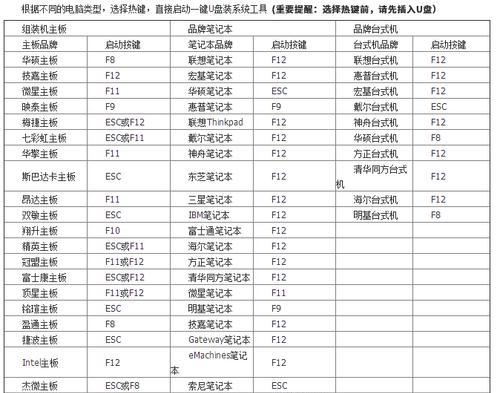
3.下载并安装U盘制作工具
我们需要下载一个专门用于制作U盘安装盘的工具。推荐使用“Rufus”或“WinToUSB”等工具,这些工具免费且易于使用。下载完成后,安装并运行该工具。
4.选择Win8系统镜像文件
在U盘制作工具中,我们需要选择Win8系统的镜像文件。点击相关选项,并浏览到你下载的Win8系统镜像文件所在的位置,选择该文件。
5.选择U盘作为安装介质
接下来,我们需要在U盘制作工具中选择U盘作为安装介质。请确保选择的U盘是你之前格式化过的那一枚。
6.设置分区和文件系统
在设置中,我们可以选择分区方案和文件系统。通常情况下,使用默认设置即可。
7.开始制作U盘安装盘
在设置完成后,我们可以点击“开始”或类似按钮开始制作U盘安装盘。制作的过程可能需要一些时间,请耐心等待。
8.完成制作:U盘安装盘已准备好
当制作进度条显示完成时,说明U盘安装盘已经制作完成了。此时,我们可以将其安全地拔出电脑。
9.设置电脑从U盘启动
在安装Win8系统之前,我们需要设置电脑从U盘启动。重启电脑,并在开机时按下对应键(一般是F12、F10、ESC等)进入BIOS设置界面,在启动选项中选择U盘作为启动设备。
10.进入Win8系统安装界面
当电脑从U盘启动后,会自动进入Win8系统安装界面。根据提示进行安装设置,包括选择安装类型、设置分区等。
11.完成Win8系统安装
按照界面提示,完成Win8系统的安装过程。在安装完成后,重启电脑即可享受全新的Win8系统。
12.常见问题与解决方法:U盘制作失败
如果在制作U盘安装盘的过程中遇到问题,如制作失败或U盘无法启动等情况,我们可以尝试使用其他U盘或重新下载Win8系统镜像文件进行操作。
13.常见问题与解决方法:无法从U盘启动
如果在设置电脑从U盘启动时遇到问题,如无法进入BIOS设置界面或U盘选项不可用等情况,我们可以尝试重新按下对应键进入BIOS设置,或者检查U盘是否正常连接。
14.常见问题与解决方法:安装过程中出现错误
如果在Win8系统安装过程中出现错误,如无法读取文件或安装过程中断等情况,我们可以尝试重新安装或查找相关错误解决方法。
15.使用U盘制作Win8系统安装盘的便利性
通过使用U盘制作Win8系统安装盘,我们可以更加便捷地进行操作系统的安装。相较于传统的光盘安装方式,使用U盘不仅速度更快,还方便携带和存储。希望本文的教程能够帮助读者顺利安装Win8系统。
























